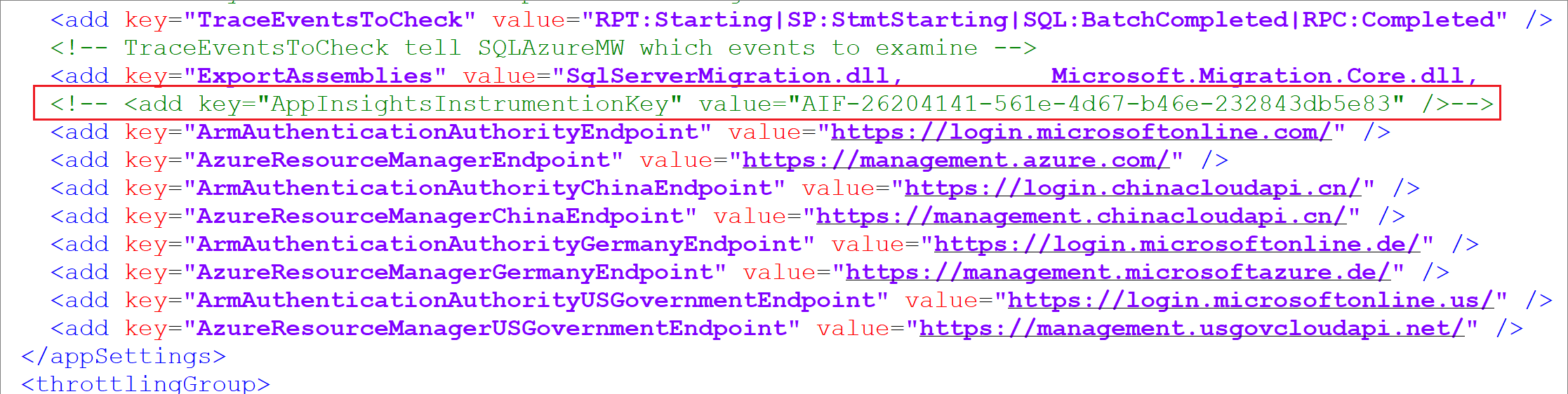啟用及停用 DMA 使用狀況與診斷資料收集
重要
Data Migration Assistant (DMA) 已被取代。 如需從 SQL Server 移轉至 Azure SQL 的選項,請參閱 SQL Server 至 Azure SQL 的移轉選項。
Data Migration Assistant 包含啟用網際網路的功能,可收集匿名的功能使用狀況與診斷資料,並傳送給 Microsoft。
此文章將教導您在使用 GUI 或命令列工具時啟用或停用 DMA 診斷資料收集。
收集的資料
DMA 可能會收集標準的電腦資訊以及關於使用狀況與效能的資訊,這些資訊可能會傳送給 Microsoft,並基於改善 DMA 的品質、安全性與可靠性的目的加以分析。 DMA 不會收集您的名稱、位址或任何其他與已識別或可識別的個人相關資料。 如需詳細資訊,請參閱 Microsoft 隱私權聲明和 SQL Server 隱私權補充。
Data Migration Assistant GUI
若要在使用 DMA GUI 時停用遙測收集,您必須將 Dma.exe.config 中的 AppInsightsInstrumentionKey 行註解化。
若要這樣做,請遵循下列步驟:
瀏覽至檔案系統中的 DMA 安裝資料夾。 預設位置為
%ProgramFiles%\Microsoft Data Migration Assistant\。找出 Dma.exe.config 檔案,並在文字編輯器中加以開啟。
尋找
AppInsightsInstrumentionKey行,並使用註解括弧 (<!-- -->) 將該行括住以停用遙測收集,如下列螢幕擷取畫面所示:
此值會取消註解,因此預設為啟用。 將該值註解化可停用遙測。
若要重新啟用遙測,請移除該行周圍的註解。
Data Migration Assistant 命令列
若要在使用 DMA 命令列工具時停用遙測收集,您需要將 dmacmd.exe.config 中的 AppInsightsInstrumentionKey 行註解化。
若要這樣做,請遵循下列步驟:
瀏覽至檔案系統中的 DMA 安裝資料夾。 預設位置為
%ProgramFiles%\Microsoft Data Migration Assistant\。找出
dmacmd.exe.config檔案,並在文字編輯器中加以開啟。尋找
AppInsightsInstrumentionKey行,並使用註解括弧 (<!-- -->) 將該行括住以停用遙測收集,如下列螢幕擷取畫面所示:
此值會取消註解,因此預設為啟用。 將該值註解化可停用遙測。
若要重新啟用遙測,請移除該行周圍的註解。